Evolution е отличен пощенски клиент с десетки функции. Една от най-добрите функции, които има, е лесна функция за архивиране, която позволява на потребителите да експортират данни, вместо да се налага да създават персонализиран архив за архивиране на имейли, настройки и информация за акаунта.
За да създадете резервно копие на настройките за електронна поща на Evolution в приложението Evolution, отворете го и щракнете върху менюто „Файл“. Вътре в „Файл“ потърсете опцията „Архивиране на еволюционните данни“ и я изберете. Избирането на тази опция отваря файлов браузър. Този файлов браузър ще ви позволи да запазите TarGZ архив на вашите имейл данни.
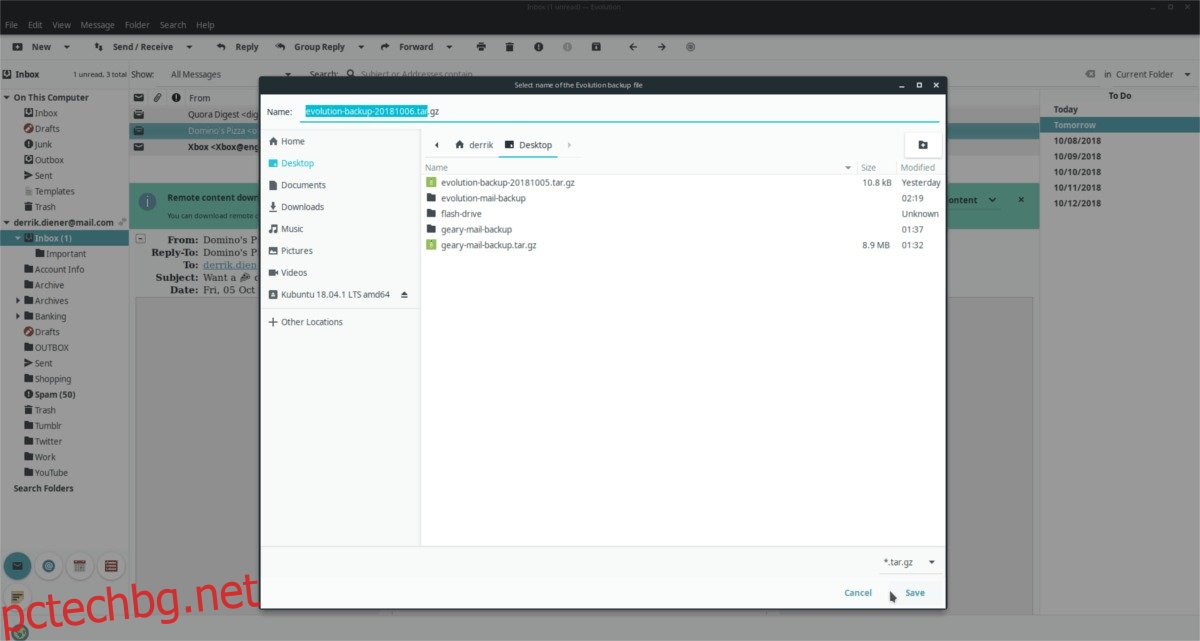
След като запазите вашите имейл данни, на екрана ще се появи прозорец, който казва „Сигурни ли сте, че искате да затворите Evolution“. Щракнете върху бутона „Затваряне и архивиране на Evolution“, за да завършите създаването на архива на вашите данни.
Съдържание
Архивирайте чрез команден ред
Въпреки че Evolution има отлична система за архивиране, това е просто изискан потребителски интерфейс, който потребителите могат да използват, за да създадат резервно копие на ~/.config и ~/.local. Ако не харесвате системата за архивиране или може би установите, че тя не работи, възможно е да създадете същия стил на архивиране директно от терминала на Linux. За да го направите, започнете с помощта на следните команди ls и се уверете, че и ~/.config, и ~/.local имат файлове вътре. Ако не, трябва да влезете в Evolution.
ls -a ~/.config/evolution ls -a ~/.local/share/evolution
Ако изпълнението на командите ls по-горе е успешно, процесът на архивиране може да започне. С помощта на командата mkdir създайте нова папка, която да съхранява всички данни на Evolution, които ще компресираме.
mkdir -p ~/Desktop/evolution-mail-backup mkdir -p ~/Desktop/evolution-mail-backup/config mkdir -p ~/Desktop/evolution-mail-backup/local
Направете копие на ~/.config/evolution и го поставете в новата папка evolution-mail-backup на вашия работен плот. Запазването на тази папка ще ви позволи да запазите данните за вашия имейл акаунт непокътнати.
cp -r ~/.config/evolution/ ~/Desktop/evolution-mail-backup/config/
Настройките на акаунта на Evolution са в резервната директория на работния плот. След това направете копие на вашия имейл и всичко останало, което Evolution съхранява в папката ~/.local/share/.
cp -r ~/.local/share/evolution/ ~/Desktop/evolution-mail-backup/local/
С всички данни за акаунта на Evolution и данни за поща в резервната директория е време да компресирате всичко. Компресирането на резервното ви копие е от решаващо значение, тъй като прави качването му в облачно хранилище много по-бързо (и по-безопасно). За да създадете архив, изпълнете следната команда в прозорец на терминала.
tar -czvf evolution-mail-backup.tar.gz ~/Desktop/evolution-mail-backup/
Нека Tar компресира вашите данни във файл TarGZ. Имайте предвид, че компресирането може да отнеме много време, ако имате много пощенски данни.
Когато процесът на компресиране приключи, ще видите evolution-mail-backup.tar.gz на работния плот. Вземете го и го поставете някъде за съхранение, но бъдете предупредени, че като направите това без криптиране, вашият имейл акаунт е уязвим.
Шифроване на архивиране с GPG
Архивирането на настройките ви на Evolution за поща, независимо от начина, по който е архивирано, е опасно. За да защитите резервното си копие, инсталирайте инструмента за криптиране GPG. Това е една от водещите системи за криптиране за Linux. Той е надежден и много лесен за използване, особено при работа с единични файлове.
За да получите GPG на вашия компютър с Linux, стартирайте терминален прозорец и следвайте инструкциите по-долу, за да го накарате да работи на вашата Linux OS по избор.
Ubuntu
sudo apt install gpg
Debian
sudo apt-get install gpg
Arch Linux
sudo pacman -S gnupg
Fedora
sudo dnf install gpg
OpenSUSE
sudo zypper install gpg
Генеричен Linux
Всички потребители на Linux имат достъп до GPG. Ако използвате неясна дистрибуция на Linux, не се притеснявайте. Отворете терминал, потърсете в мениджъра на пакети „gpg“ и го инсталирайте, за да го използвате!
Използване на GPG
След като GPG инструментът работи на вашия компютър с Linux, е време да създадете резервното копие. Стартирайте прозорец на терминала и използвайте командата gpg, за да създадете нов криптиран архив на вашето архивно копие на Evolution.
Разберете, че когато създавате ново GPG криптиране на архива на вашата поща Evolution, е от съществено значение да използвате сигурна и защитена парола.
Забележка: ако не можете да измислите сигурна и силна парола, проверете strongpasswordgenerator.com.
Encrypt Evolution Backup
Намерете резервното копие, което сте направили с имейл клиента Evolution на вашия компютър с Linux. След това отворете терминал и компактдиск в директорията. В нашия пример архивът на Evolution е на работния плот.
cd ~/Desktop
Изпълнете GPG и криптирайте резервното си копие.
gpg -c evolution-backup-*.tar.gz
Шифроване на архивиране от командния ред
Стартирайте терминален прозорец и компактдиск в домашната директория, където е архивът за архивиране.
cd ~/
С помощта на инструмента GPG криптирайте резервното си копие.
gpg -c evolution-mail-backup.tar.gz
Възстановете архива на настройките на Evolution Mail чрез инструмента за архивиране на Evolution
Изтеглете GPG файла за архивиране на Evolution на вашия компютър с Linux. След това отворете терминал и дешифрирайте всичко.
gpg evolution-backup-*.tar.gz.gpg
Отворете Evolution и щракнете върху „Файл“, след това върху „Възстановяване на Evolution Data“.
Прегледайте за вашия декриптиран архив TarGZ и щракнете върху бутона „Отваряне“, за да възстановите напълно настройките си за имейл.
Възстановете архива чрез команден ред
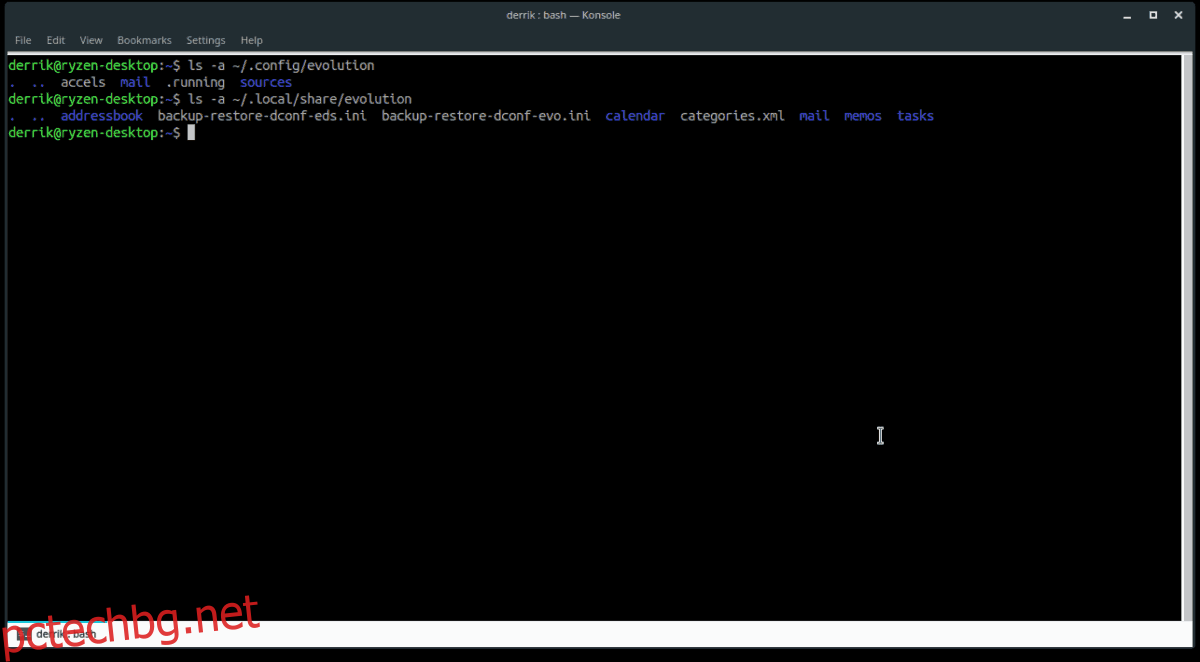
Изтеглете вашия архив на Evolution GPG и го поставете във вашата папка Documents. След това стартирайте терминален прозорец и дешифрирайте резервното си копие.
gpg evolution-mail-backup.tar.gz.gpg
Разархивирайте Tar архива.
tar xvf evolution-mail-backup.tar.gz
Преместете Evolution файловете на място.
Забележка: променете потребителското име в командата по-долу на вашето действително потребителско име, или няма да можете да използвате CD.
cd home/username/Desktop/evolution-mail-backup/ cd config mv evolution/ ~/.config/ cd .. cd local mv evolution/ ~/.local/share/
